- Pengarang Jason Gerald [email protected].
- Public 2024-01-19 22:13.
- Diubah suai terakhir 2025-01-23 12:29.
Mengganti kartrij jet Canon agak mahal. Sekiranya anda mempunyai pencetak warna, kos akan meningkat dengan cepat. Sebilangan besar kartrij Canon boleh diisi semula dan anda boleh menjimatkan wang dengan mengisi semula sendiri. Supaya anda dapat mengisi semula kartrij Canon anda di rumah, beli pakej pengisian semula dakwat.
Langkah
Kaedah 1 dari 4: Memeriksa Kartrij

Langkah 1. Pastikan kartrij benar-benar kosong
- Banyak kartrij jet mempunyai alat elektronik yang mengira setiap watak yang dicetak.
- Apabila alat undur mencapai 0, anda akan mendapat mesej ralat pada pencetak anda.

Langkah 2. Ikuti arahan pengeluar untuk mengeluarkan kartrij jet Canon

Langkah 3. Periksa sama ada tangki dakwat kosong
Sekiranya masih ada dakwat yang tersisa, pasang semula kartrij, dan apabila anda mendapat mesej ralat lain, tekan butang "OK" untuk meneruskan pencetakan

Langkah 4. Sekiranya kartrij kosong, isi semula kartrij anda
Kaedah 2 dari 4: Masukkan Tinta ke dalam Kartrij

Langkah 1. Beli pek isi semula dakwat di kedai bekalan pejabat atau dalam talian
Untuk mengisi kartrij, anda memerlukan suntikan 30 cc dengan jarum, gerudi ibu jari dan dakwat pencetak.

Langkah 2. Letakkan tangki dakwat di atas kertas atau serbet kertas
Semasa mengisi kartrij, kebocoran mungkin berlaku.

Langkah 3. Pilih dakwat
Contohnya, jika anda ingin mengisi kartrij dakwat kuning, gunakan dakwat kuning.

Langkah 4. Masukkan jarum ke dalam tangki dakwat kuning
Kaedah 3 dari 4: Mengganti Dakwat

Langkah 1. Cari salur keluar dakwat
Lubang ini terdapat di kawasan span kartrij.
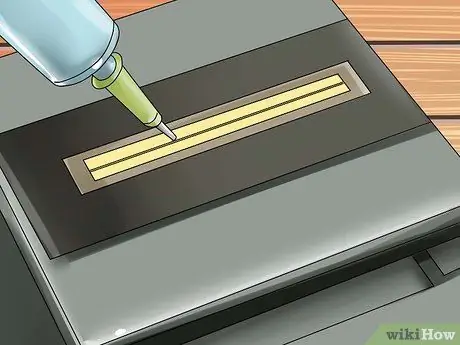
Langkah 2. Masukkan beberapa titis dakwat ke dalam lubang ini untuk mengisi span dengan dakwat

Langkah 3. Tutup lubang keluar dengan pelekat untuk mengelakkan kebocoran dakwat semasa selesai mengisi semula kartrij Canon

Langkah 4. Bor lubang kecil di kartrij menggunakan gerudi ibu jari di bawah label kartrij
- Periksa kartrij dan cari huruf yang mewakili warna dakwat, dan di bawahnya, bulatan dengan lekukan di dalamnya.
- Semasa anda mengisi semula, buat lubang di tengah lekukan.

Langkah 5. Masukkan jarum ke dalam lubang yang anda buat di dalam kartrij dan suntikan dakwat dengan teliti
Semasa mengisi semula, perhatikan kartrij dengan teliti agar dakwat tidak melimpah.

Langkah 6. Tanggalkan jarum dari kartrij, keluarkan dari bekas, dan tutup dakwat sekali lagi untuk mengelakkan tumpahan

Langkah 7. Tutup lubang dengan gam, lilin panas atau pelekat elektrik apabila anda selesai mengisi semula kartrij Canon untuk mengelakkan kebocoran

Langkah 8. Kupas pelekat yang sebelumnya anda pasangkan pada kartrij span
Kaedah 4 dari 4: Memasang Jet Cartridge

Langkah 1. Pasang semula kartrij dan pilih "pemeliharaan" pada pencetak

Langkah 2. Jalankan mod pembersihan semasa anda mengisi semula kartrij







